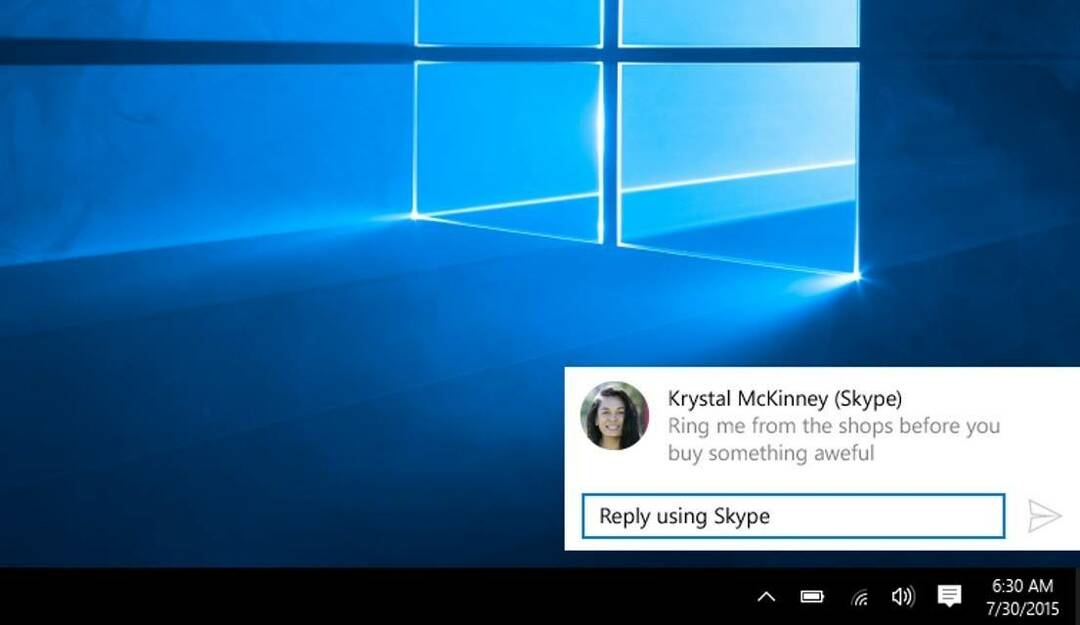תוכנה זו תשמור על מנהלי ההתקנים שלך, ובכך תשמור עליך מפני שגיאות מחשב נפוצות ותקלות חומרה. בדוק את כל הנהגים שלך כעת בשלושה שלבים פשוטים:
- הורד את DriverFix (קובץ הורדה מאומת).
- נְקִישָׁה התחל סריקה למצוא את כל הנהגים הבעייתיים.
- נְקִישָׁה עדכן מנהלי התקנים כדי לקבל גרסאות חדשות ולהימנע מתקלות במערכת.
- DriverFix הורד על ידי 0 קוראים החודש.
סקייפ הוא מוצר שפותח לשיחות קול ווידאו וצ'אט. אתה יכול להשתמש בו במחשבים, טאבלטים, סמארטפונים ושעונים חכמים, אפילו בקונסולת Xbox One. באמצעות סקייפ תוכלו לשלוח ולקבל תמונות, טקסט ווידאו.
שוחרר לראשונה בשנת 2003, סקייפ נרכשה בשנת 2011 על ידי מיקרוסופט. וזמן קצר לאחר הרכישה, סקייפ שולבה במוצרי מיקרוסופט. יתר על כן, מיקרוסופט השעתה שני מוצרים קודמים (Windows Live Messenger ו- Lync) והחל להמליץ על Skype.
בשנת 2016, מיקרוסופט פרסמה את build 14342 עבור Windows 10, שכללה עדכון חדש תצוגה מקדימה של Skype UWP. גולת הכותרת של עדכון זה הייתה היכולת להקים נושא כהה. מצב זה הופעל כאשר ההגדרות נעשו במסגרת ערכת ההפעלה של מערכת ההפעלה.
אך לא הייתה אפשרות להפעיל או להשבית את המצב הכהה רק עבור סקייפ. לאחרונה בשנת 2018, מיקרוסופט פרסמה גרסה חדשה של הכלי, גרסת סקייפ 8. עם עדכון זה הוסיפה מיקרוסופט נושא כהה ייעודי לסקייפ.
צעדים לשינוי נושא Skype ב- Windows 10
1. בחר את תמונת הפרופיל שלך או את שלוש הנקודות בצד ימין.

2. בחר הגדרות ואז מראה. תוכלו לגשת לתפריט ערכות נושא ישירות ממסך הסקייפ הראשי, באמצעות קיצור המקשים Ctrl + T.
3. בחר בהיר או כהה ממצבים. ומן Color תוכלו לבחור מראה אחר.
ההגדרות נכנסות לתוקף ברגע שהגדרת את הנושא (צבע, מצבים, מצבים נגישים). כדי לשחזר את ההגדרות, תוכלו להשתמש בלחצן הפוך שמאל למעלה בקלות.
טיפים שימושיים למשתמשי סקייפ
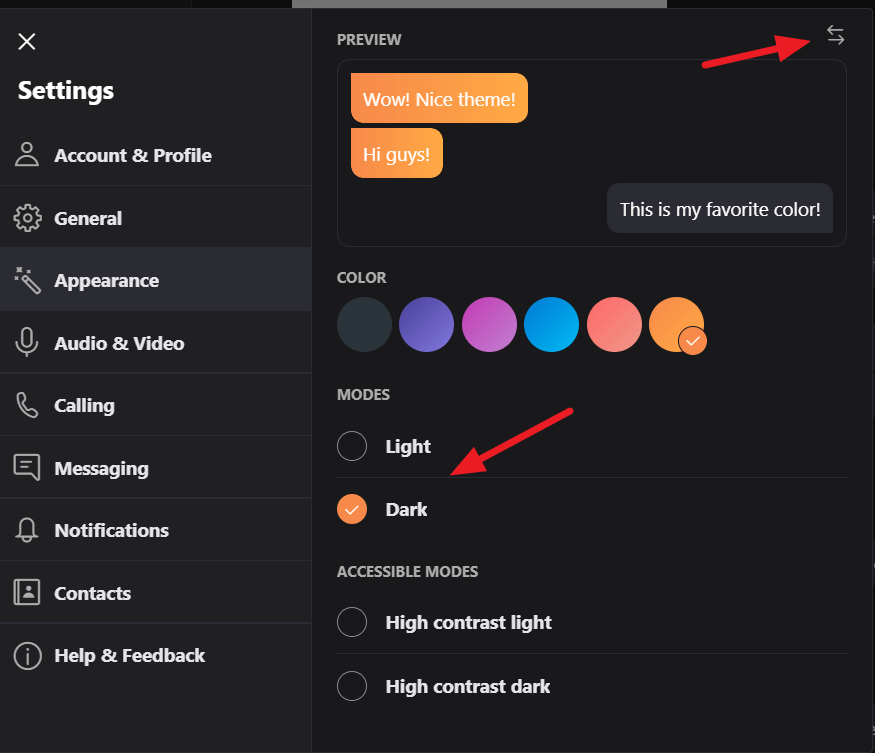
- השתמש בפסיק Ctrl + - כדי לפתוח את תפריט ההגדרות.
- מתפריט שיחות תוכלו לבחור הצגת כתוביות לשיחות קוליות ווידאו.
- לחץ על מתקדם להגדרת "מענה לשיחות נכנסות באופן אוטומטי".
- מתפריט ההודעות תוכלו להתאים את גודל הטקסט או להגדיר את התיקיה בה אתם שומרים את הקובץ אותו אתם מקבלים. אם אתה נמצא במהלך שיחת שמע או וידאו, בחר בלחצן + להפעלת כתוביות.

- Alt + V - כדי לפתוח את תפריט View כדי להתקרב / להתקרב
- Ctrl + N- כדי לפתוח חלון צ'אט חדש
- Ctrl + Alt + M - לחשיפת מצב המיקרופון במהלך שיחה ו- Ctrl + Shift + Alt + K - למצב וידיאו במהלך שיחה.
אתה יכול להוריד את סקייפ לשולחן העבודה ממיקרוסופט.
מדריכים קשורים שאתה צריך לבדוק:
- הנה מה לעשות אם הווידאו אינו עובד בסקייפ
- מה הפירוש של סימן קריאה זה בסקייפ במשולש צהוב?
- נפתר: וירוס Skype שולח הודעות באופן אוטומטי